En ocasiones los dispositivos iOS pueden tener algún tipo de error grave que hace que no puedan iniciarse o que simplemente funcionen con errores. Uno de estos errores es por ejemplo la pantalla negra con un cirulo en loop infinito. Este error impedirá el uso de tu iPhone o iPad ya que ni tan siquiera permite el inicio del sistema operativo iOS.
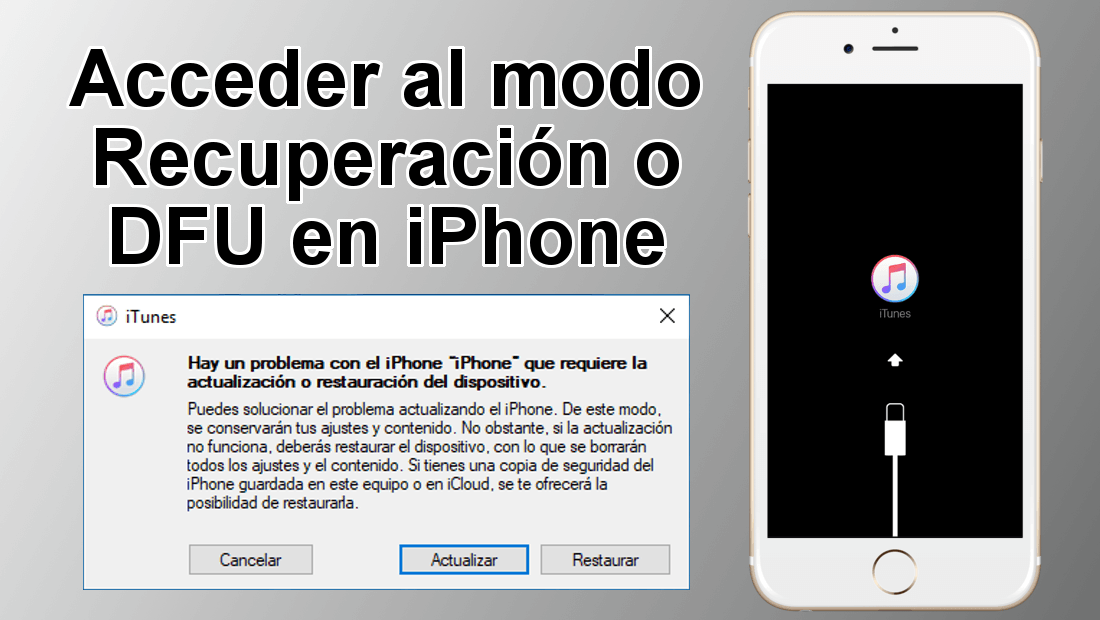
También te puede interesar: Como solucionar la pantalla negra y bloqueo en iPhone con iOS 11.
Para solucionar este tipo de problemas es necesario actualizar o restablecer nuestro dispositivo iOS ya sea iPhone o iPad. El problema que muchos usuarios se encuentran es que, si no pueden ser capaces de acceder a iOS, ¿Cómo van a actualizar o de restaurar su iPhone o iPad?.
Pues bien, para este tipo de casos es para los que Apple ofrece a sus usuarios los modos restauración o DFU. A través de estos modos seremos capaces de solucionar los problemas más graves de nuestro dispositivo iOS ya que aun podremos realizar cambios en los mismos a través del programa iTunes instalado en tu ordenador.
Esta solución es posible ya que estos modos se ejecutan antes de que tu iPhone o iPad cargue el sistema operativo iOS y por lo tanto no sufrimos el error de software que impide el correcto funcionamiento del dispositivo.
Dicho esto a continuación queremos mostraros paso a paso como acceder al modo restauración y modo DFU en iPhone o iPad con iOS. No obstante cabe destacar que el método variará ligeramente en los iPhone 6 o inferior y los iPhone 7 o posterior:
Acceder al modo Recuperación de iPhone
- El modo Recuperación es más conveniente que el DFU ya que te permite más opciones como la actualización del dispositivo. Para acceder a dicha opción tendrás que apagar por completo tu dispositivo y conectarlo a tu ordenador mediante el cable USB.
- Renglón seguido mantén pulsado al mismo tiempo el botón On/Off y el botón Bajar Volumen, hasta que aparezca en la pantalla el icono de iTunes junto con un cable USB.
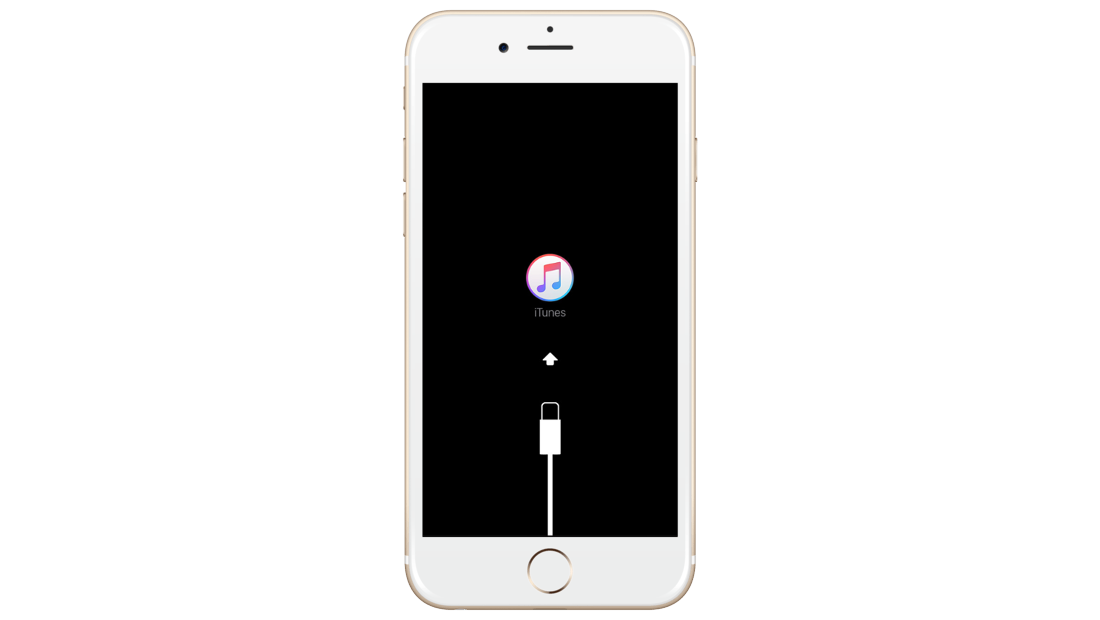
- Será en este momento en el que soltaremos los botones y abriremos el programa iTunes. El programa iTunes te mostrará el mensaje:
"Hay un problema con el iPhone que requiere la actualización o restauración del dispositivo."
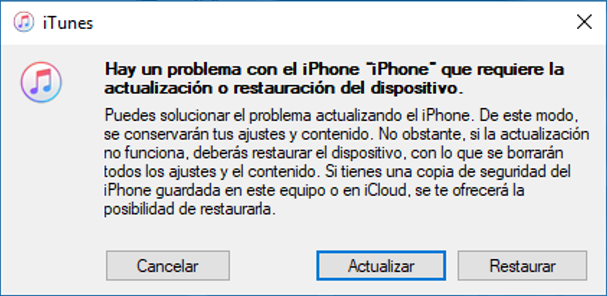
- Ahora te recomendamos que actualices el iPhone con el objetivo de solucionar el problema. En caso de que esta opción no resulte satisfactoria, no te quedará otra que restaurar el dispositivo.
Nota Importante: Los pasos descritos son correspondiente a los dispositivo iPhone 7 o superior. En el caso de que poseas un dispositivo iPhone 6 o inferior los pasos son idénticos con la excepción de que en lugar el pulsar el botón de bajar volumen deberás pulsar el botón Home.
Acceder al modo DFU de iPhone
- En este caso lo primero que tendremos que hacer será abrir el programa iTune es nuestro ordenador o Mac.
- Renglón seguido, conecta tu iPhone al ordenador mediante cable USB. Cuando esté conectado deberás proceder al reinicio forzado del dispositivo manteniendo pulsado a la vez el botón On/Off y el botón Bajar Volumen.
- Tras mantener pulsados los botones varios segundos deberás soltar el botón On/Off pero seguir manteniendo pulsado el botón Bajar Volumen. Hasta que en la pantalla de tu ordenador se muestre el mensaje:
"iTunes ha detectado un iPhone en modo recuperación. Debe restaurar este iPhone antes de seguir usándolo con iTunes."
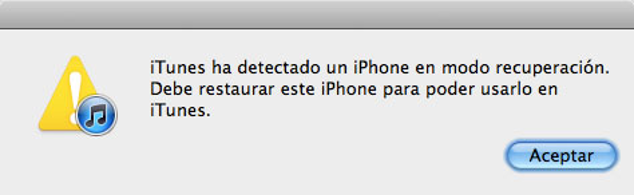
- Procede a la restauración del dispositivo iOS para solucionar tu problema.
Nota Importante: Al igual que el modo Recuperación, los pasos descritos son correspondiente a los dispositivo iPhone 7 o superior. En el caso de que poseas un dispositivo iPhone 6 o inferior los pasos son idénticos con la excepción de que en lugar el pulsar el botón de bajar volumen deberás pulsar el botón Home.
